Berge in der Schweiz
Details
Autor: NoName57253
Eingesendet am Sonntag, 20. April 2014, 23:56 Uhr, zuletzt editiert vor fast 10 Jahren
Über dieses Bild
Dieses Bild habe ich wärend einer Fahrt in die Schweiz mit einem Sony Ericsson C905 gemacht. Dementsprechend sieht das Bild auch aus :)
Hinweis: Die Bilder in der Vorschau sind runterskaliert. Die Bilder in Originalgröße sind in der Arbeitsdatei!
Zu den Arbeitsschritten:
1) Rauschen Entfernen: Zunächst habe ich das Bild in LAB Komponenten zerlegt. Die A und B Komponenten habe ich mit dem Selektiven Gaußschen Weichzeichner bei geringem Alpha (~10) bearbeitet. Bei der L Komponente habe ich den Effekt "Flecken Entfernen" benutzt. Den Himmel habe ich in allen 3 Komponenten mit einem starken Gaußschen Weichzeichner bearbeitet.
2) Grüner Wald: Die nun entstandene Ebene habe ich geklont. Bei der einen Ebene habe ich mittels Farbabgleich dem Bild eine grünlichere Farbe gegeben. Mittels Ebenenmaske habe ich dies nur auf die Stellen wo Wald ist angewandt und mittels Deckkraft den Grünwert nachjustiert. Ich habe das insgesamt 2 mal gemacht, einmal für den Wald der Nah am Aufnahmepunkt ist und einmal für weit entfernten Wald, da dieser nicht einen so hohen Grünwert bekommt.
3) Weichzeichnen: Die jetzt entstandene Ebene habe ich wieder geklont und die Obere mit dem "Gaußschen Weichzeichner" bearbeitet (ca. 20). Als Ebenenmodus hab ich "Weiche Kanten" gewählt. Schließlich habe ich mittels Ebenenmaske nur den Hintergrund für diesen Schritt ausgewählt und mittels Deckkraft den Effekt wieder ein wenig gedämpft.
4) Häuserfarbe anpassen: Als nächstes habe ich wieder die entstandene Ebene kopiert und mittels Farbabgleich den Häusern eine bessere Farbe gegeben. Mittels Ebenenmaske habe ich nur die Hauser ausgewählt.
5) Kontrast: Daraufhin habe ich den Kontrast angepasst. Als Wert habe ich etwa 5-7 benutzt.
6) Schärfen: Danach hab ich das Bild nachgeschärft. Dazu habe ich die Ebene zwei mal kopiert. Die Oberste habe ich mit dem "Gaußschen Weichzeichner" unscharf gemacht und als Ebenenmodus "Faser Extrahieren" genutzt. Danach hab ich diese Ebene nach unten vereinigt und als Ebenenmodus "Überlagern" gewählt. Mittels Deckkraft habe ich den optimalen "Schärfewert" ermittelt und die Ebenen wieder vereinigt.
7) Retusche: In diesem Schritt habe ich störende Personen und ein durch ungenaue Auswahl der Himmelbearbeitung im ersten Schritt entstandenes Rauschen mittels Heilen und Klonen Werkzeug entfernt.
8) Weißer Schnee: Zum Schluss habe ich den Schnee im Vordergrund ausgewählt (mit Zauberstab und Lasso) und diesen ein wenig "weißer" gemacht. Dazu hab ich über "Werte" den blau-Anteil gesenkt und den rot-Anteil minnimal erhöht.







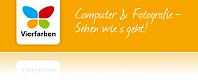






Kommentare
Hier kannst du Kommentare, Fragen und Anregungen loswerden. Der Autor und die anderen Benutzer können deinen Beitrag sehen und darauf antworten.
Natürlich kannst du auch im Chat fragen.
Abo-Verwaltung
Diese Funktion steht nur angemeldeten Benutzern zur Verfügung.
New comments are disabled because of spam.